Instructions:avatar
如何为钱币或验证器设置头像
幣和主節點的頭像是通過第三方資源--gravatar.com安裝的。
在你開始向DecimalChain控制台上傳圖片之前,請在Gravatar上註冊,並將所需的圖片連結到郵件中。
在Gravatar上註冊
第1步:進入網站:https://ru.gravatar.com / 並點擊 "進入"。
第二步:你將被帶到授權頁面,該頁面通過WordPress賬戶進行。如果你沒有,那就創建一個,如下圖所示。
接下來,你會被帶到賬戶註冊表,在那裏你需要輸入你的電子郵件,或使用谷歌登錄(繼續使用谷歌)。
建議:你需要在谷歌表格中註冊並訪問該網站。提前準備好你的郵件gmail.com ,以防你沒有它。
通過谷歌郵件註冊後,你會被帶到一個WordPress頁面,在那裏你會被要求選擇你的網站的名稱。退出這個頁面,到網站https://ru.gravatar.com 。
第3步:使用谷歌表格登錄。
第4步:點擊添加新圖片按鈕,選擇你的頭像。
第5步:點擊上傳新按鈕,從你的設備上下載頭像。
第6步:繼續進行文件選擇,如屏幕截圖所示。
第7步:選擇你想上傳的文件,並點擊截圖中所示的按鈕。
第8步:點擊 "下一步"。
第9步:單擊按鈕裁剪圖像,如截圖所示。
第10步。選擇 "格式G",並按 "設置等級 "按鈕。
第11步:在數字1下你可以看到你當前的頭像,在數字2下你可以為你的頭像上傳不同的圖片。
點擊標籤查看等級,在截圖中突出顯示。
第12步:在截圖中,你可以看到在創建或編輯代幣或纈方焱蜱時要插入DecimalChain控制台的哈希量。
注意事項
1. Gravatar與WordPress賬戶相連,每個WordPress賬戶只允許有一個頭像。
2. 你可以從一個瀏覽器登錄一次。當你退出你的Gravatar賬戶並再次登錄時,你將被重新登錄到同一個賬戶。在這方面,如果你想上傳多個頭像,你將需要多個谷歌郵箱地址。
3. 頭像可以在同一個賬戶上更改,但必須經過一段時間才能正確顯示。
如何為錢幣安裝頭像
在 "硬幣問題 "部分登錄你的控制台,進入 "硬幣更新 "標籤。
接下來,點擊編輯圖標。
在 "圖標 "欄中插入Gravatar說明中第12步的哈希值,然後點擊 "確認 "按鈕。
如何在主節點上安裝一個圖像
要為驗證器設置一個頭像,請進入 "主節點 "標籤。向下滾動到 "編輯主節點 "表格,將Gravatar說明中第12步的哈希值粘貼到 "圖標 "欄中。
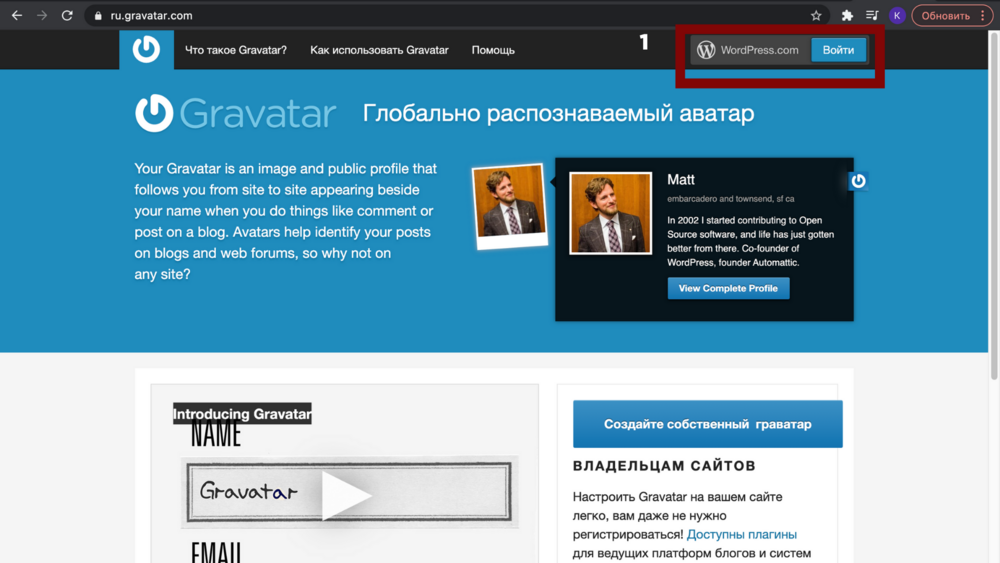
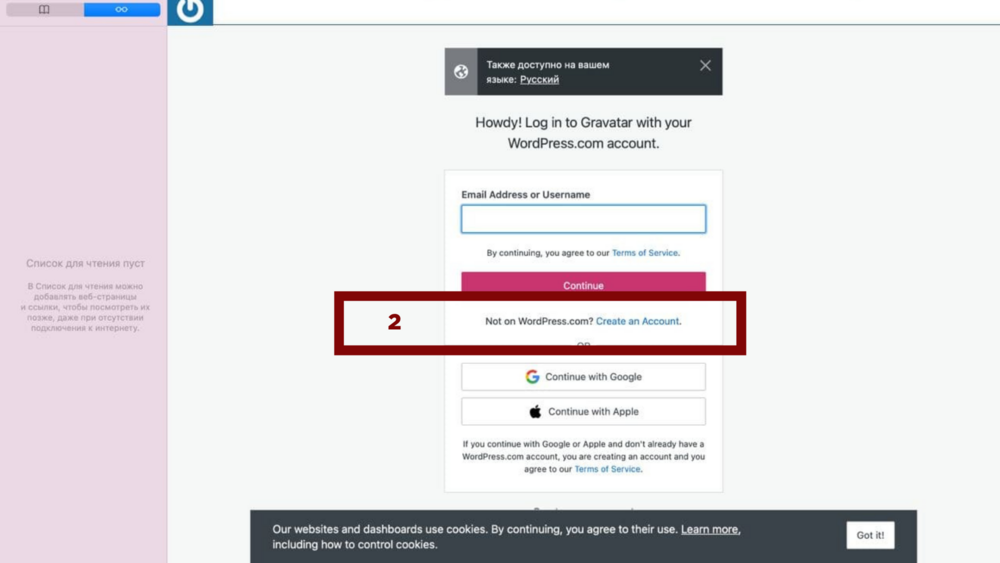
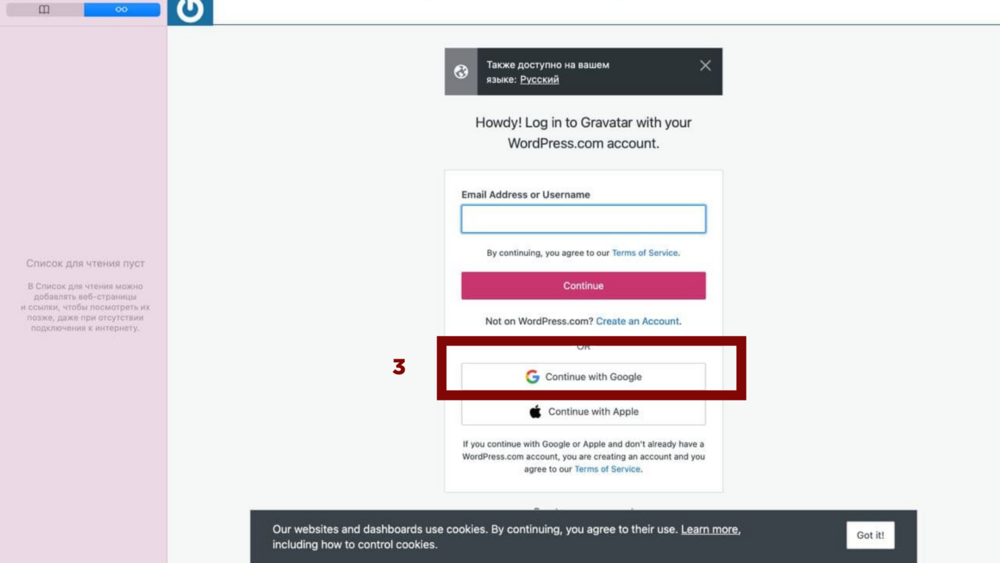
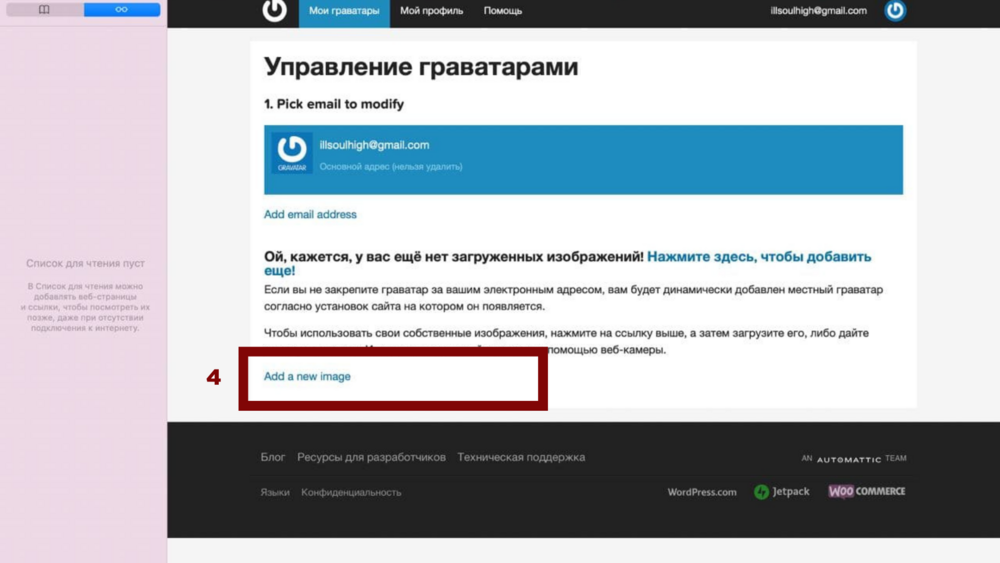
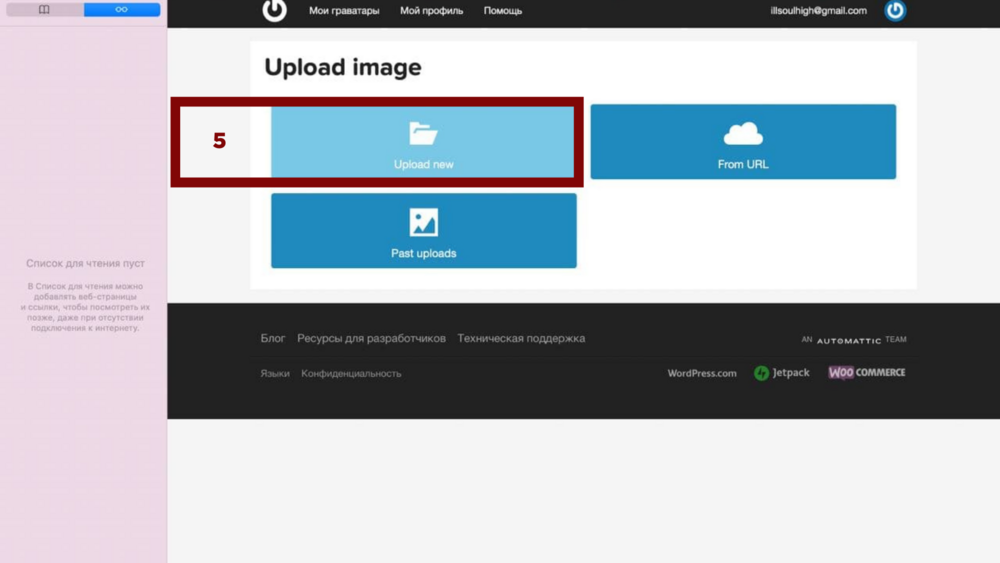
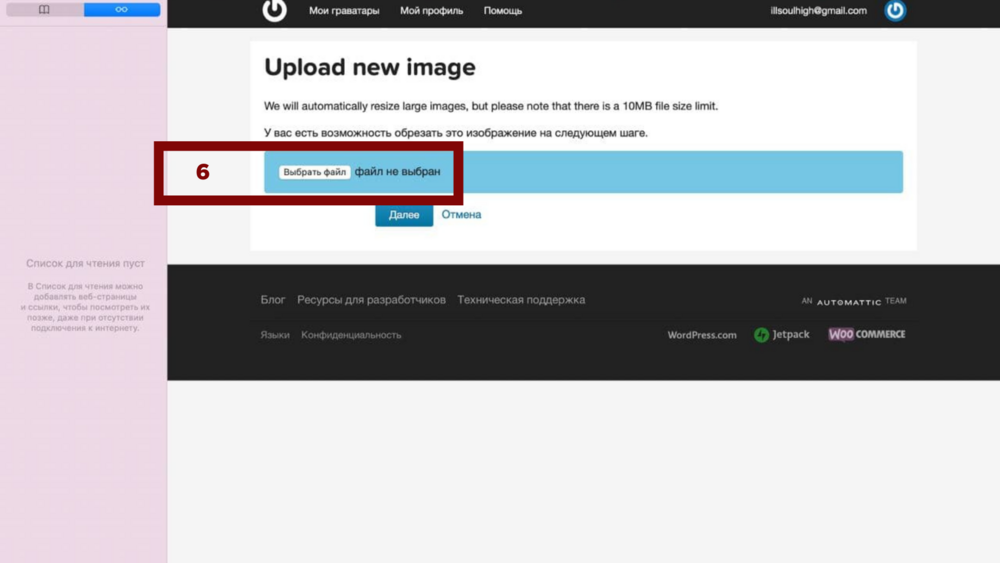
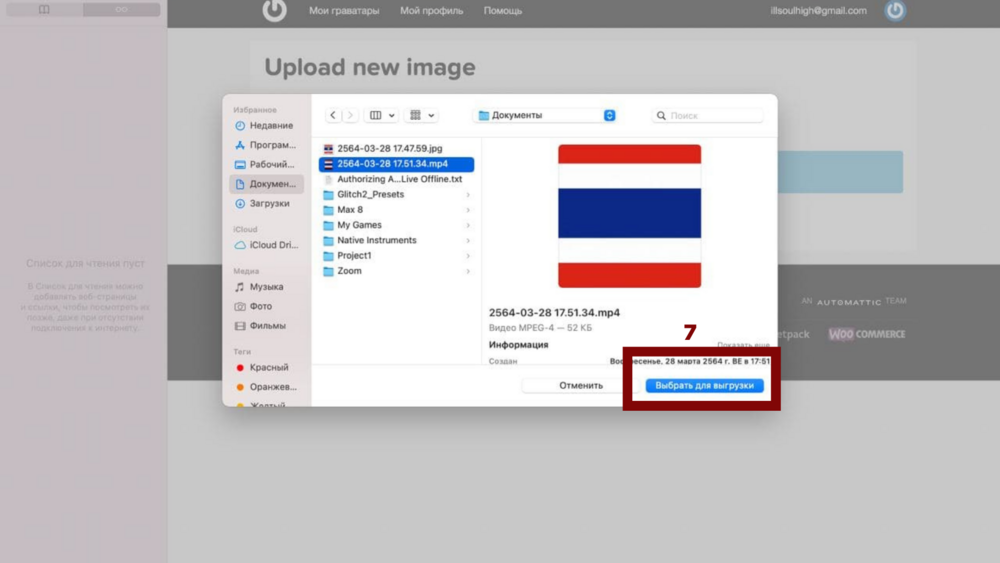
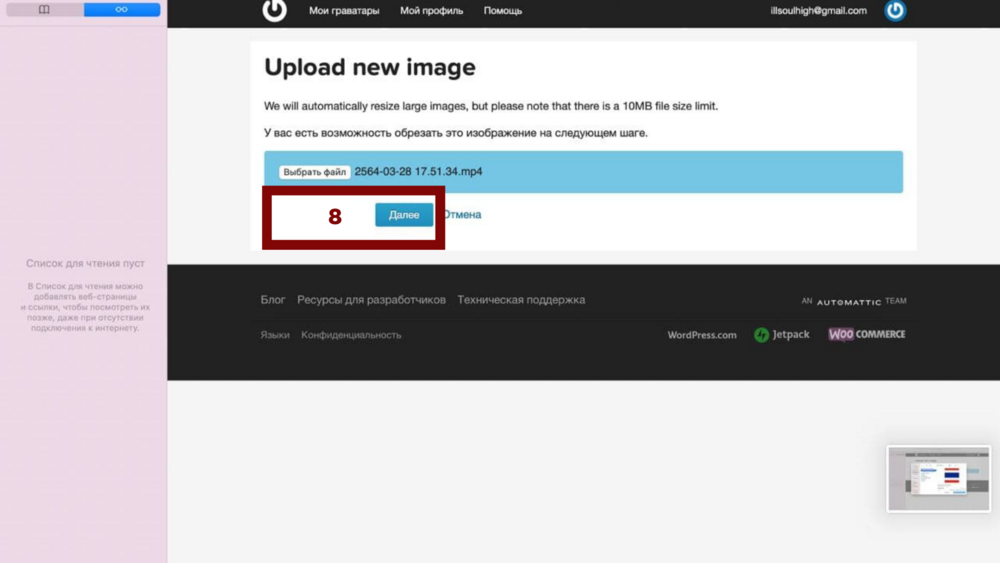
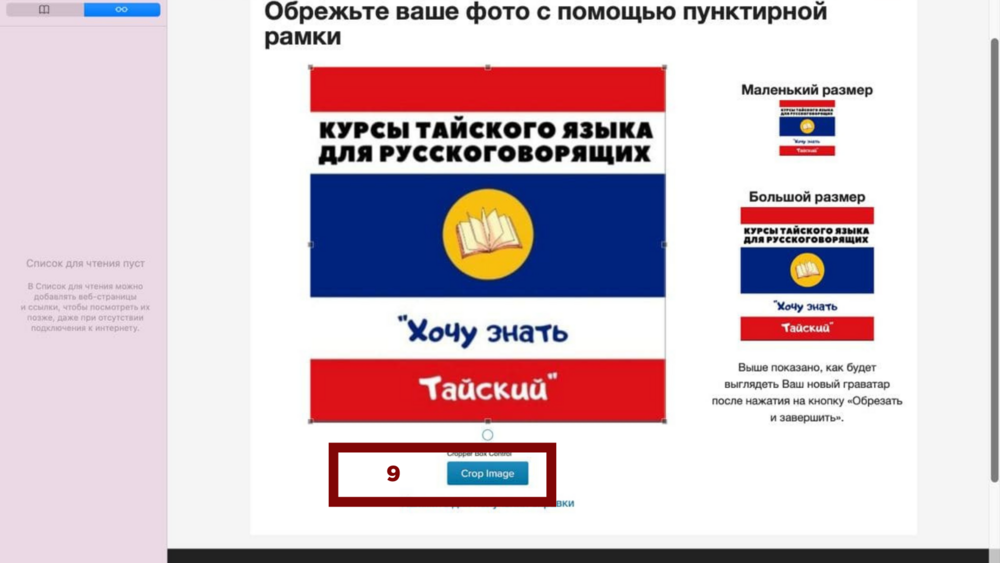
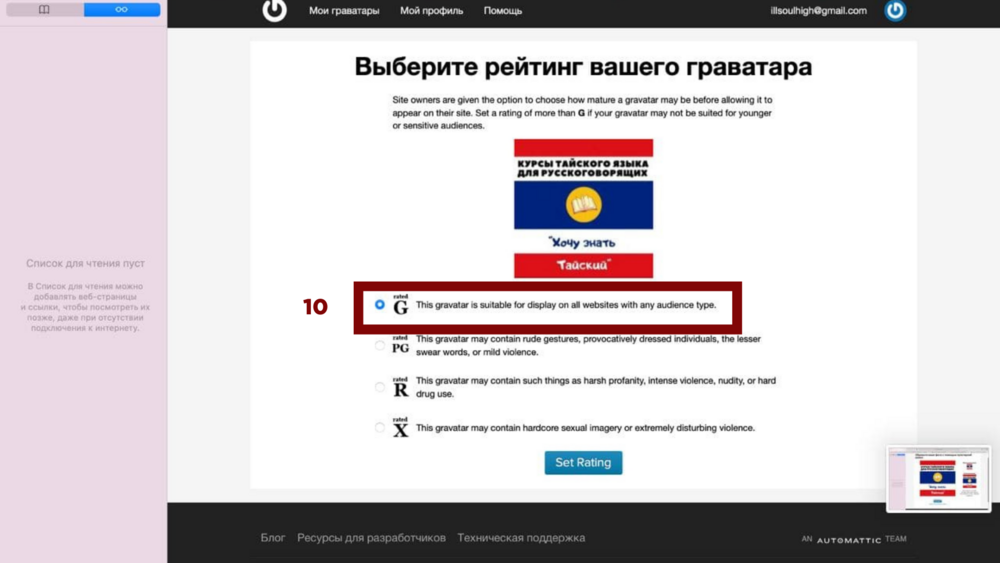
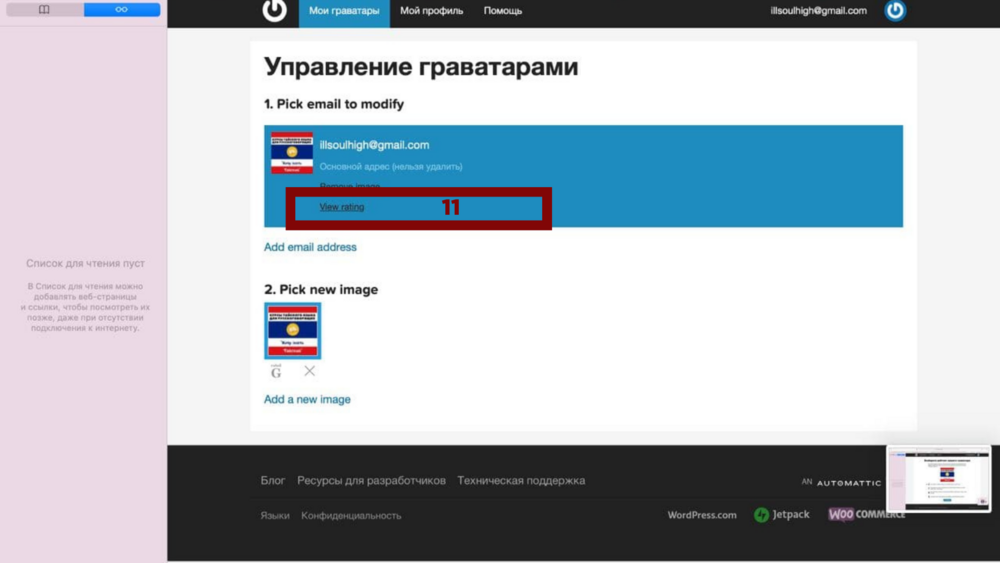
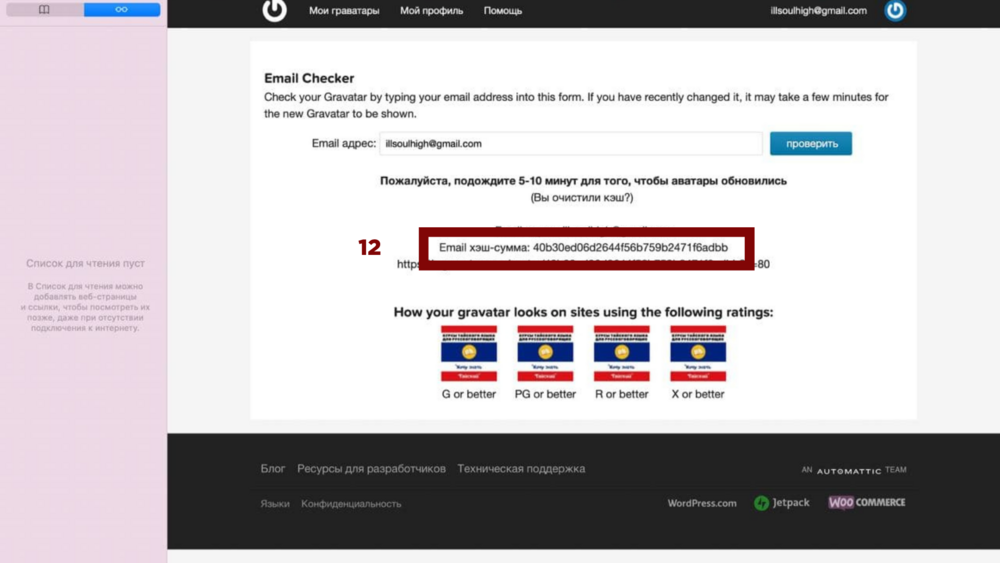
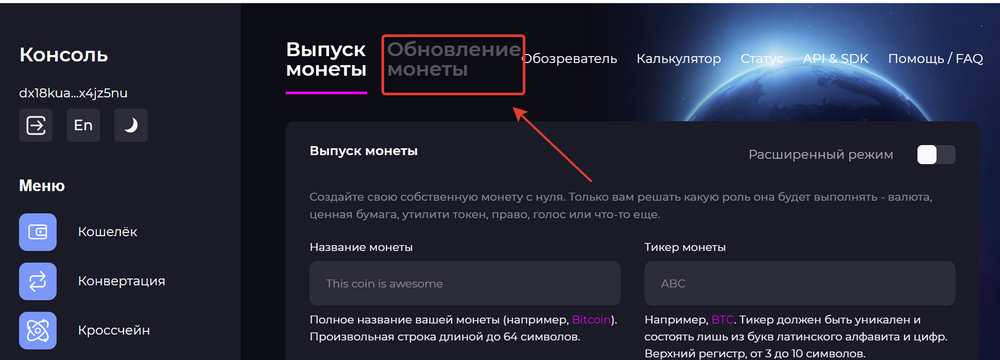
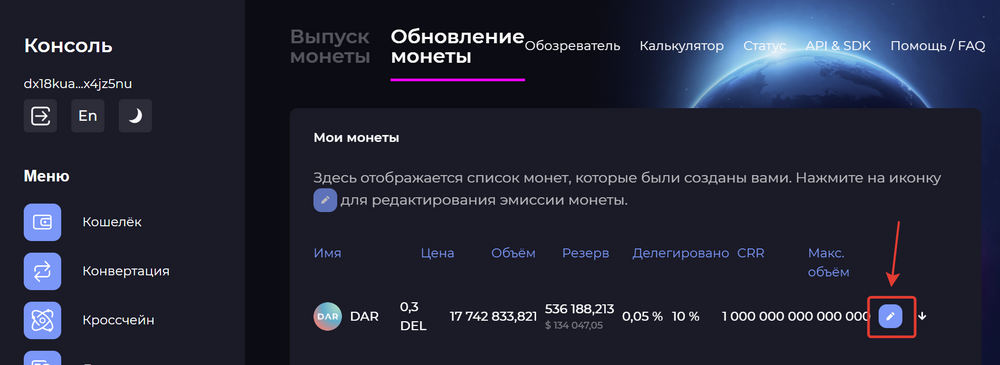
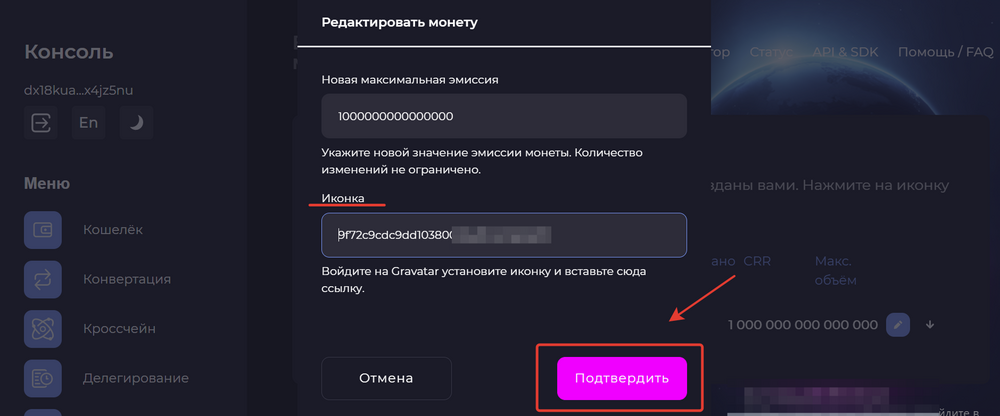
[[Category::Instructions]]